Как настроить мобильный интернет Билайн: все способы
Как уже было сказано выше, на Билайне Internet устанавливается самостоятельно, без какой-либо посторонней помощи и совершенно бесплатно.
Однако в случае если этого не произошло, можно заказать высокоскоростное соединение через сайт мобильного оператора Билайн. Подключиться к веб-сетям можно посредством звонка в сервисный центр, а также получить настройки возможно при помощи отправки специального системного запроса.
Чтобы получить автоматические настройки интернета, необходимо проверить, включена ли на вашем сотовом устройстве опция «Три услуги». Для проверки наличия опции необходимо сделать звонок по номеру 067409 . Сразу после звонка на телефон придет СМС со списком включенных на номере опций.
Если функция на пакете отсутствует, здесь же можно запросить ее подключение. Для этого надо отправить с телефона системный запрос * 110 * 181 # и нажать клавишу «Позвонить».
Автонастройка Internet на телефоне и смартфоне
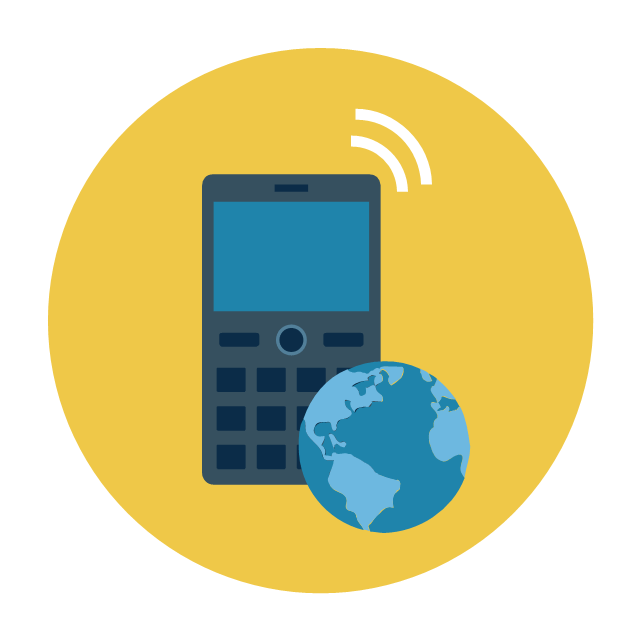
Билайн — как настроить точку доступа в интернет для Android устройств
В случае если настройки интернета на телефон не пришли, а как настроить интернет Билайн на телефоне самостоятельно, абонент не знает, то необходимо проделать следующее:
- зайдите на главную страничку мобильного поставщика и перейдите в категорию «Настройка телефона»;
- после этого перед вами откроется окошко, в которое нужно будет ввести тип, название, модель сотового аппарата и числовой ряд вашего номера;
- после ввода данных отметьте галочкой раздел «Мобильный Internet» и нажмите «Подтвердить». Сразу после этого система вышлет вам нужные настройки.
Если по каким-то причинам заказать автонастройки через Всемирную сеть вы не можете, то позвоните по номеру 0611 . Здесь при помощи голосовых подсказок можно как получить настройки интернет самостоятельно, нажимая определенные клавиши, так и включить веб-соединение посредством оператора телесистемы.
А также для настройки выхода в Глобальную сеть можно воспользоваться сервисным номером 0117 . После совершения звонка настройка интернета Билайн на телефоне произойдет в течение ближайших пяти минут.
Ручная настройка интернета Билайн на телефоне
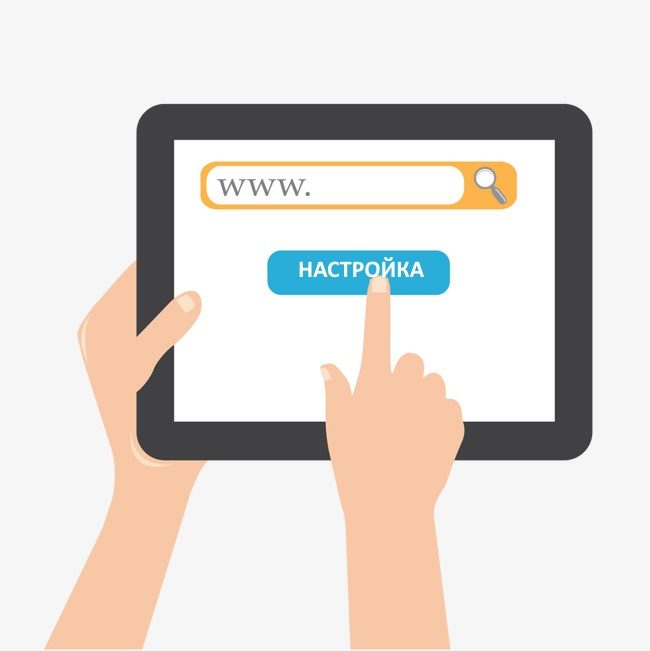
Любой абонент может включить скоростное соединение и собственноручно. Для этого надо зайти в раздел телефона «Системные», далее выбрать категорию « Internet сети» и в появившемся окошке ввести такие параметры:
- Имя: Beeline Internet.
- APN: Internet.beeline.ru.
- Логин: Beeline.
- Пароль/код: beeline.
- Сеть: IPv4.
- Аутентификация: PAP.
- Модель: APN default.
Кстати, таким способом можно включить интернет не только на телефоне, но и любом другом сотовом аппарате, например на планшете или Windows Phone. Параметры ввода будут везде идентичными.
Ускорение Мобильного Интернета на телефоне! Скорей Включи эту настройку
Включаем Internet на “Андроиде”

Если автоматические настройки интернета Билайн не пришли на “Андроид”-устройство, то вам необходимо проделать следующие действия:
- зайдите во вкладку «Системные», далее «Другие сети», далее «Мобильная сеть», в последнем разделе установите галочку;
- после этого зайдите в категорию «Точка доступа» и нажмите клавишу «Добавить»;
- сразу после этого перед вами появятся пустые поля, в которые нужно будет ввести представленные выше параметры и нажать клавишу «Сохранить».
После необходимо возвратиться на шаг назад и в графе “Точки доступа” нажать на новый профиль. Далее устройство нужно перезагрузить.
Включаем Internet Билайн на Windows Phone

На мобильном устройстве с ПО Windows также легко можно справиться с настройкой скоростного соединения. Итак, если автонастройки на мобильный аппарат не пришли, вы можете вызвать их самостоятельно, выполняя следующий алгоритм действий:
- перейдите в раздел «Конфигурация», дальше «Добавление новой», дальше Internet;
- оказавшись в последней категории, задайте вышеописанные параметры конфигурации и нажмите клавишу «Сохранить»;
- после ввода данных возвратитесь в категорию «Параметры конфигурации», далее «Стандартные», далее «Персональная», далее «Опции»;
- в последней категории нажмите клавишу «Сохранить профиль как стандартный» и перезапустите гаджет.
Подключение Internet Билайн на iPhone и iPad
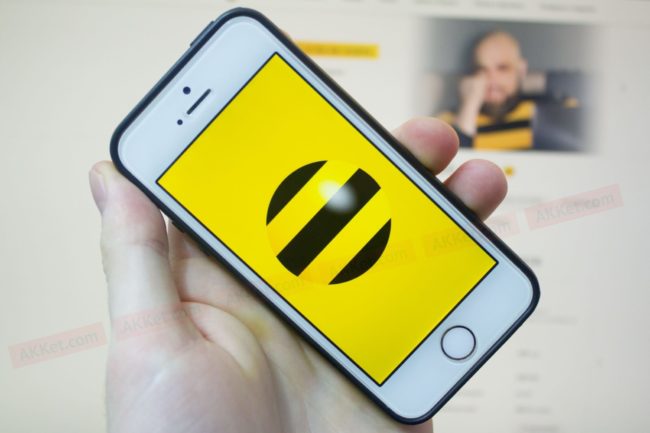
Для включения скоростного соединения на устройствах данного типа нужно зайти в раздел «Мобильные данные» и передвинуть рычажок в состояние OFF. Далее нужно зайти в раздел «Настройка APN», ввести вышеуказанные данные конфигурации и нажать кнопку «Сохранить». Для корректной работы сотовое устройство желательно перезагрузить.
Далее для выхода во Всемирную сеть необходимо будет просто перетаскивать ползунок в «Передаче данных» на состояние OFF.
Но если вы все сделали правильно, а настройки все равно не приходят, позвоните на 06503 . Команда опытных сотрудников всегда готова помочь своим клиентам. И сразу после звонка вам будет выслана детальная инструкция в формате сообщения по включению мобильного Interneta Beeline.
Источник: protarify.ru
Мастер настройки

Данная программа понадобится тем, кому необходимо установить vpn подключение к сети Билайн по протоколу L2TP.
Еще она умеет настраивать роутеры и диагностировать соединение. Вам нужно просто скачать ее с этого сайта, запустить и выбрать то действие, которое ей необходимо выполнить.
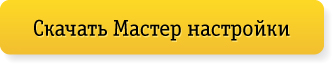
Внимание: Данный мастер будет работать только в Windows 2000 и более новых версиях операционных систем от компании Microsoft.
Чтобы приступить к установке и ремонту вашей сети с помощью мастера, проделайте следующие действия:
1. Нажмите на кнопку выше “Скачать Мастер Настройки”. После того как скачивание файла будет завершено, запустите файл и нажмите кнопку “Далее”. Следуйте пошаговым инструкциям установщика.
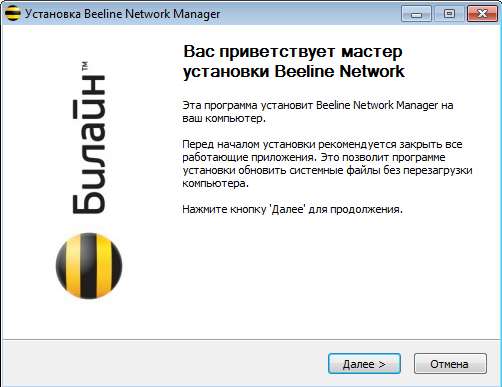
2. После окончания установки на рабочем столе отобразится ярлык для VPN-соединения. Запустите Мастер Настройки (ярлык на рабочем столе будет создан автоматически).
Сразу откроется главное окно программы, если вам необходимо настроить VPN-подключение с интернетом или настроить роутер нажмите кнопку Настроить соединение.
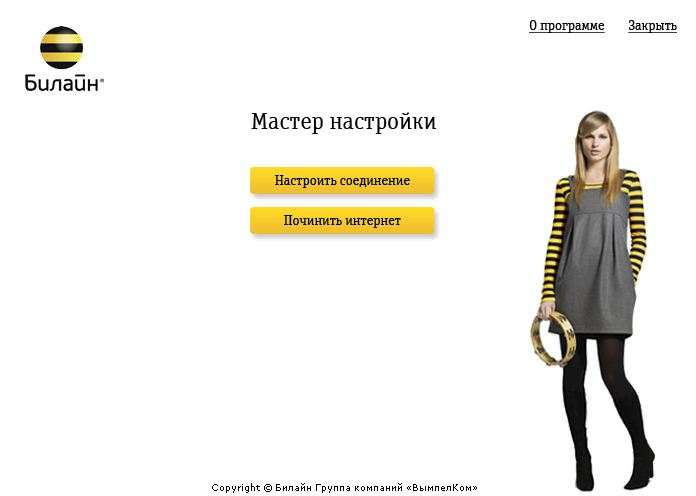
3. Далее нужно выбрать тип соединения, которое вы будете настроить. Это может быть Wi-Fi роутер (если ваш компьютер подключен к нему) или прямое VPN-соединение с интернетом Билайн. После, следуйте подсказкам мастера.
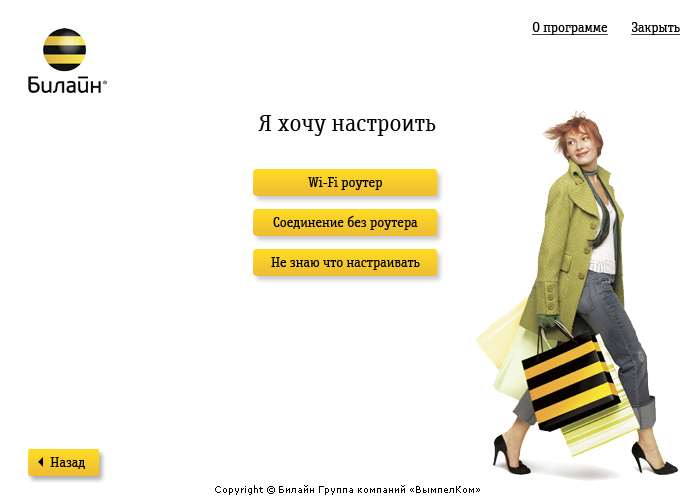
Часто задаваемые вопросы по использованию Мастера Настройки Билайн:
?: Для чего мне нужна эта программа ?
!: Мастер настройки Билайн понадобится для установки соединения с интернетом на новом компьютере или на новой операционной системе. Для настройки Wi-Fi роутера или диагностики сетевых проблем на компьютере.
?: Я не понимаю какой именно тип соединения мне необходимо настроить, чтобы иметь стабильное соединение с интернетом. Что мне делать?
!: Вы можете нажать на кнопку “Не знаю что настраивать”. В этом случае мастер сможет автоматически определить тип соединения, после чего предложит необходимую настройку сети.
?: Какие модели роутеров может настраивать эта программа?
!: Мастер сможет настроить: D Link DIR300(NRU), TRENDnet 432 BRP, D-Link DIR300A(C1), WiFi роутер «Билайн», SmartBox «Билайн» , «Билайн» D150L(D2.0). Этот список постоянно пополняется новыми марками и моделями роутеров.
?: У меня перестал работать интернет, как я могу восстановить его с помощью этого Мастера настройки?
!: После запуска программы нажмите в меню на кнопку “Починить интернет”, далее выберите из показанного списка предполагаемые неисправности. Программа самостоятельно сделает диагностику настроек сети и предложит нужный способ восстановления интернет-соединения.
Источник: goodtarif.ru
Мастер настройки интернета Билайн

Если вы приняли решение подсоединить «Домашний интернет» от компании Билайн, то вам непременно будет необходима инструкция о параметрах соединения. Осуществляется здесь всё довольно просто и легко, но подобная простота является актуальной только для бывалых потребителей, имеющих представление об общем строении сети и дальнейшей её настройке. Но как же быть всем другим пользователям? Спасение найдено – это Мастер настройки интернета Билайн.
Представленная программа даёт возможность существенно упростить процедуру настройки доступа к сети, автоматизировав её. И познания о структуре сети нам при этом практически не нужны, хотя и лишними бы они точно не были. Но если что – всегда можно прибегнуть к помощи справочной службы оператора. Теперь давайте подробно рассмотрим, как же функционирует программа.
«Мастер настроек» – детальная информация
Данная программа предназначена для работы с любыми версиями Windows, но не ниже чем версия Windows 2000. Она даёт возможность произвести быструю настройку соединения VPN посредством протокола L2TP, не используя при этом инструменты для настройки вручную. Сама утилита, несмотря на свой внушительный функционал, занимает всего лишь немногим больше чем 40 мегабайт. Интерфейс её простой и интуитивно доступный, а все пункты меню полностью русскоязычные.
Ручная настройка соединения VPN посредством протокола L2TP сопровождается определёнными трудностями. Но если скачать мастер и инсталлировать его, то процедура пойдёт на порядок быстрее.
Изъян здесь всего лишь один – для того, чтобы закачать утилиту, потребителю необходим интернет-доступ, которого на данный то момент у него и нет. Но для скачивания требуемого нам софта можно использовать свой смартфон либо же планшет, перейдя на веб-сайт компании Билайн.
Сразу же после инсталляции утилиты на рабочий стол будут вынесены её ярлыки. Потребителю необходимо избрать ярлык с названием «Мастер настройки» и кликнуть на нём два раза. Программа после этого запустится, а её интерфейс будет представлен всего двумя клавишами:
- «Настройка соединения»
- «Починка интернета»
Нажав на соответствующую кнопку, абонент запустит тот или другой процесс. Иными инструментами утилита не обладает.
Утилита для настройки доступа к сети от компании Билайн не включает в себя никаких вспомогательных параметров. Она совершенно не требует от абонентов специальных знаний и функционирует по простому принципу «закачка-запуск». Как видно из сказанного, это ПО поможет решить проблемы не только с подключением, но и с поломками сети, чиня уже действующее соединение.
После запуска утилита определяет тип подключения в автоматическом режиме, а затем предлагает внести те или другие параметры. Она способна функционировать и с модемами, что особенно нужно тем абонентам, которые очень далеки от сетевых технологий.
Утилитой поддерживаются такие типы модемов:
- SmartBox от компании Билайн.
- Trend net 432BRP D2.0.
- Всем известный D-Link DIR 300/NRU.
- D 150L от Билайна.
- Роутеры Wi-Fi от компании Билайн.
Оператор заверяет, что со временем данный перечень устройств будет значительно расширен.
Где скачивается утилита
Чтобы осуществить скачивание программы пользователю необходимо посетить официальный веб-сайт компании Билайн. На нём нужно перейти во вкладку «Помощь», а далее избрать пункт с названием «Домашний интернет». Здесь требуется перейти в подпункт, который так и именуется «Мастер настроек», и получить ссылку, по которой можно загрузить утилиту.
Как уже упоминалось выше, объём утилиты слегка превышает 40 Мб, а значит, она поместится совершенно на каждый современный носитель.
Установка программы
Инсталлируется утилита так же легко, как и всякий прочий софт – абоненту необходимо лишь указать путь для установки. После завершения инсталляции потребителю предложат ознакомиться с инструкцией по работе программы. Она очень краткая, её изучение займёт фактически две минуты. Настраивать утилиту не требуется. Запуск её производится обычно – двойным щелчком по ярлыку.
Как происходит настройка интернета
После первого запуска программы пользователь увидит клавишу «Настройка соединения». Нужно всего лишь нажать на неё, после чего утилита примется за работу автоматически. Если же доступ к сети по какой-то причине прервётся, то всегда можно произвести диагностику, нажав на клавишу «Починка интернета».
Читайте далее:
Подключение и настройка роутера Билайн на примере Asus, D link dir, Tp link, Zyxel keenetic

Настройки интернета Билайн на телефоне, планшете, модеме

Как настроить интернет на Теле2 – автоматические и ручные настройки

Настройка модема Ростелеком двумя способами

Как подключить и настроить ММС на Теле2 на Андроид и Айфон
Как проверить остаток трафика на Мотиве на телефоне и модеме

Настройка интернета Ростелеком разными способами

Как открыть порты на роутере Ростелеком
Источник: telecomhelp.ru